Mac’inizde iCloud içeriklerinize erişme
iCloud, gittiğiniz her yerde önemli içeriğinizin tümünün yanınızda olmasını sağlamanızın en kolay yoludur. iCloud belgeleriniz, fotoğraflarınız, müziğiniz, uygulamalarınız, kişileriniz ve takvimlerinizi saklar ve böylece ağa bağlandığınız zaman bunların hepsine erişebilmenizi sağlar.
Apple kimliğinizi kullanarak 5 GB boş depolama alanına sahip ücretsiz bir iCloud hesabı oluşturabilirsiniz. iTunes Store, App Store veya Apple Books’tan satın aldıklarınız, kullanılabilir alanınıza sayılmaz.
iCloud her şeyi aygıtlarınızda güncel tutar. Böylece, eğer bir iPhone, iPad veya iPod touch’ınız varsa, aynı Apple kimliğini kullanarak iCloud’a giriş yaptığınızda ihtiyaç duyduğunuz her şeye ulaşabilirsiniz.
iCloud’u destekleyen aygıtlara dair gereksinimler için iCloud için Sistem gereksinimleri başlıklı Apple Destek makalesine bakın.
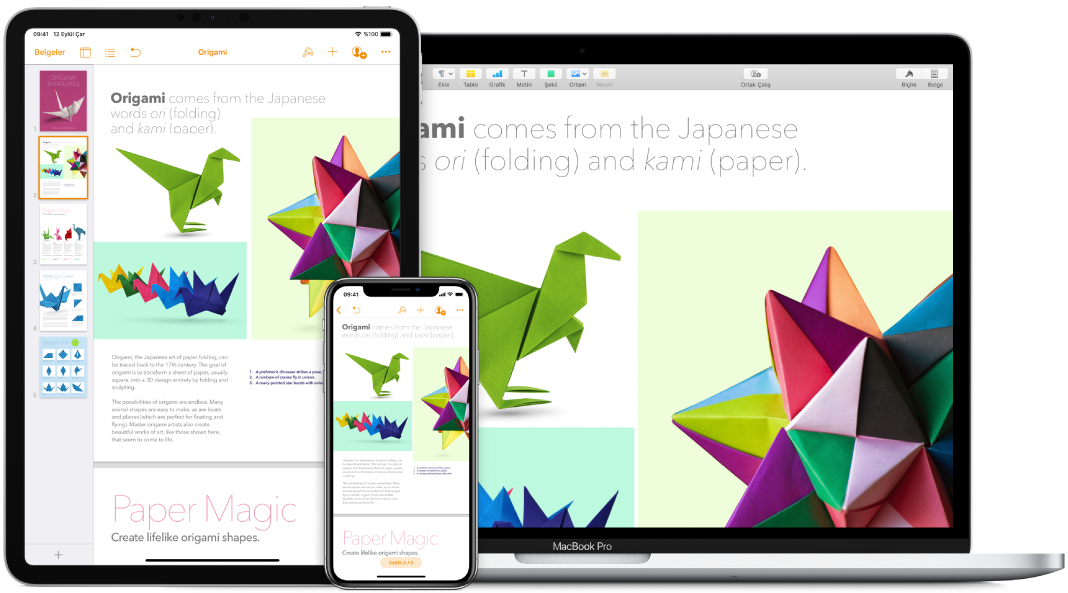
İşte iCloud ile yapabileceğiniz şeylerden bazıları.
Masaüstünüzü ve Belgeler klasörünüzü otomatik olarak iCloud Drive’da saklayın. Dosyaları, Belgeler klasörünüze veya masaüstünüze kaydedebilirsiniz; bu dosyalar otomatik olarak iCloud Drive’da kullanılabilir hale gelir ve bunlara her yerden erişebilirsiniz. iCloud Drive ile çalışırken dosyalara MacBook Pro’nuzdan, iPhone’unuzda veya iPad’inizde Dosyalar uygulamasından, web’de iCloud.com adresinden veya bir Windows PC’de iCloud uygulamasından erişebilirsiniz. iCloud Drive’da veya bir aygıtta bulunan bir dosyada değişiklik yaptığınızda dosyayı nereden görüntülerseniz görüntüleyin düzenlemelerinizi görürsünüz.
Başlamak için Dock’taki Sistem Tercihleri simgesini ![]() tıklayın, iCloud’ı tıklayın, iCloud Drive’ı seçin, Seçenekler’i tıklayın, sonra "Masaüstü ve Belgeler Klasörleri"ni seçin. Daha fazla bilgi edinmek için Masaüstü ve Belgeler dosyalarınızı iCloud Drive’a ekleme adlı Apple Destek makalesine bakın.
tıklayın, iCloud’ı tıklayın, iCloud Drive’ı seçin, Seçenekler’i tıklayın, sonra "Masaüstü ve Belgeler Klasörleri"ni seçin. Daha fazla bilgi edinmek için Masaüstü ve Belgeler dosyalarınızı iCloud Drive’a ekleme adlı Apple Destek makalesine bakın.
Satın alınanları ve saklama alanını Aile Paylaşımı ile paylaşın. Ailenizdeki en fazla altı üye, her biri kendi iCloud hesabını kullanıyor olsalar bile iTunes Store’dan, App Store’dan ve Apple Books’tan satın aldıklarını ve aynı saklama alanı planını paylaşabilir. Aile üyelerinin satın aldıklarını tek kredi kartıyla ödeyin ve çocukların harcamalarını doğrudan MacBook Pro’nuzdan veya iOS aygıtınızdan onaylayın. Fotoğraflar, aile takvimi, anımsatıcılar ve konumlar da paylaşın. Mac’inizi ayarlarken Aile Paylaşımı’nı ayarlamadıysanız, ayarlamak için Dock’ta Sistem Tercihleri simgesini ![]() tıklayın, iCloud’u tıklayın, ardından Aile Ayarla’yı tıklayın. Daha fazla bilgi için Aile Paylaşımı’nı ayarlama adlı Apple Destek makalesine bakın.
tıklayın, iCloud’u tıklayın, ardından Aile Ayarla’yı tıklayın. Daha fazla bilgi için Aile Paylaşımı’nı ayarlama adlı Apple Destek makalesine bakın.
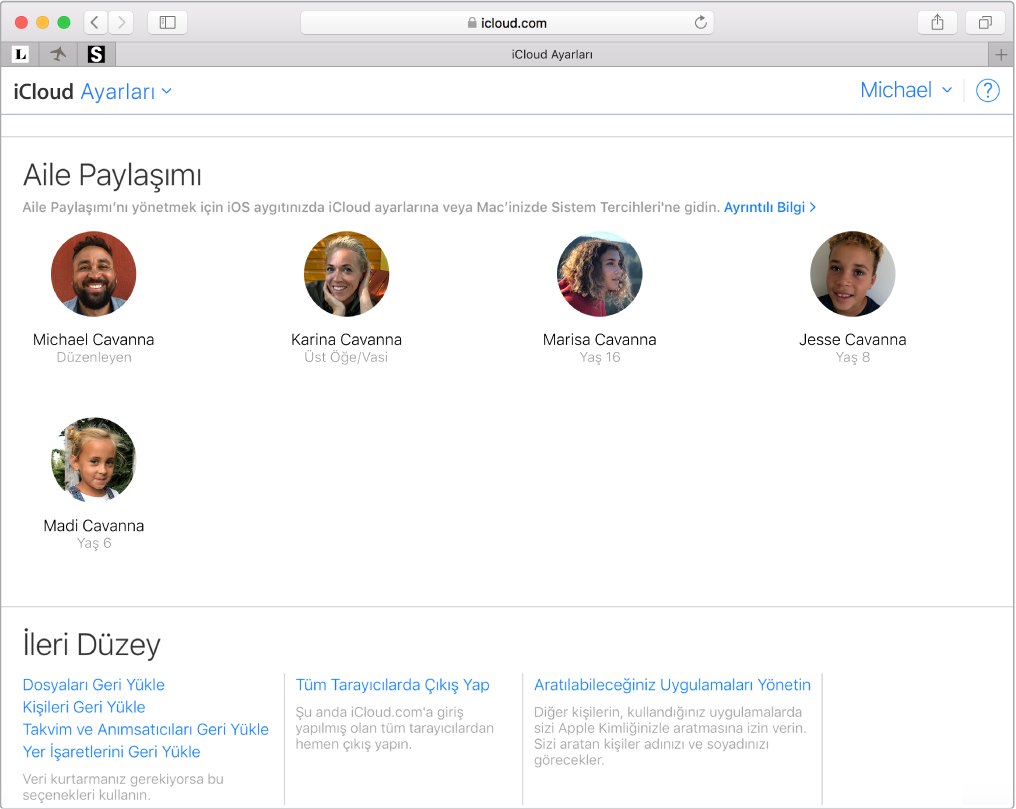
iCloud Fotoğrafları’nı ve Paylaşılan Albümleri kullanarak fotoğrafları saklayın ve paylaşın. iCloud’da fotoğraf arşivinizi depolayın ve fotoğraflarınızı ve videolarınızı yaptığınız tüm düzenlemelerle, tüm aygıtlarınızda görün. Fotoğrafları ve videoları yalnızca seçtiğiniz kişilerle paylaşın ve bu kişilerin kendi fotoğraf, video ve yorumlarını eklemesine izin verin. Başlamak için, Dock’ta Sistem Tercihleri simgesini ![]() tıklayın, iCloud’u tıklayın, Fotoğraflar’ı seçin, ardından Seçenekler’i tıklayın. Daha fazla bilgi edinmek için iCloud Fotoğrafları’nı ayarlama ve kullanma adlı Apple Destek makalesine bakın.
tıklayın, iCloud’u tıklayın, Fotoğraflar’ı seçin, ardından Seçenekler’i tıklayın. Daha fazla bilgi edinmek için iCloud Fotoğrafları’nı ayarlama ve kullanma adlı Apple Destek makalesine bakın.
Satın aldıklarınızın keyfini her yerde çıkarın. iCloud’a giriş yaptığınızda iTunes Store, App Store ve Apple Books’tan satın aldıklarınız, onları hangi bilgisayar veya aygıtı kullanarak satın aldığınız fark etmeden her zaman kullanılabilir. Böylece gittiğiniz her yerde müziğiniz, filmleriniz, kitaplarınız ve daha pek çok şeyi kullanabilirsiniz.
Mac’imi Bul ile MacBook Pro’nuzun konumunu belirleyin. MacBook Pro’nuz kayıpsa haritada kolayca yerini bulabilir, ekranını kilitleyebilir ve hatta Mac’imi Bul açıksa verilerini uzaktan silebilirsiniz. Mac’imi Bul’u açmak için Dock’taki Sistem Tercihleri simgesini ![]() tıklayın, iCloud’u tıklayın, sonra Mac’imi Bul’u tıklayın. Mac’iniz kaybolur veya çalınırsa adlı Apple Destek makalesine bakın.
tıklayın, iCloud’u tıklayın, sonra Mac’imi Bul’u tıklayın. Mac’iniz kaybolur veya çalınırsa adlı Apple Destek makalesine bakın.
Daha fazla bilgi. macOS Kullanma Kılavuzu’ndaki iCloud nedir? sayfasına bakın.